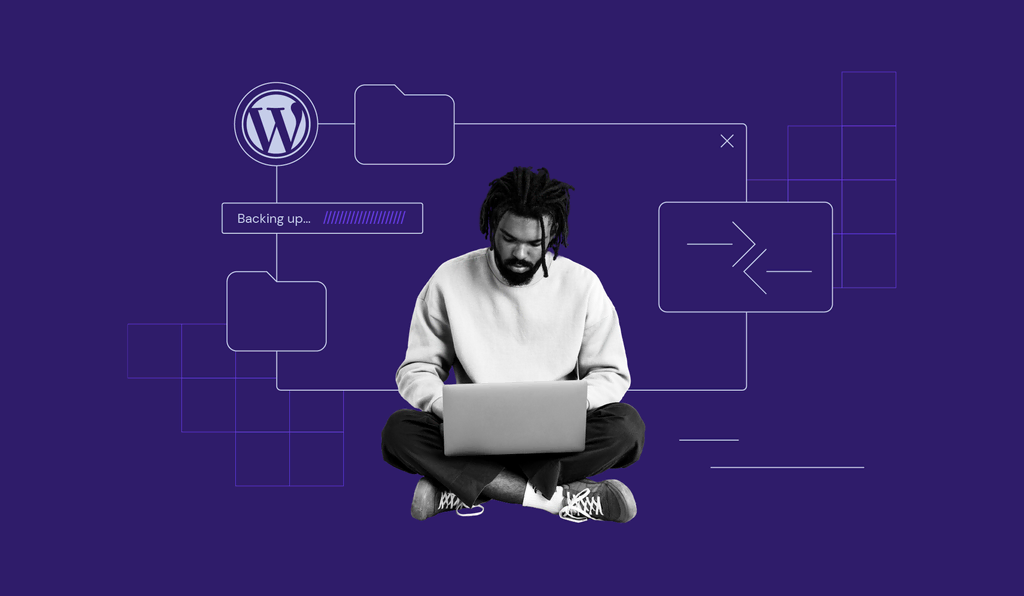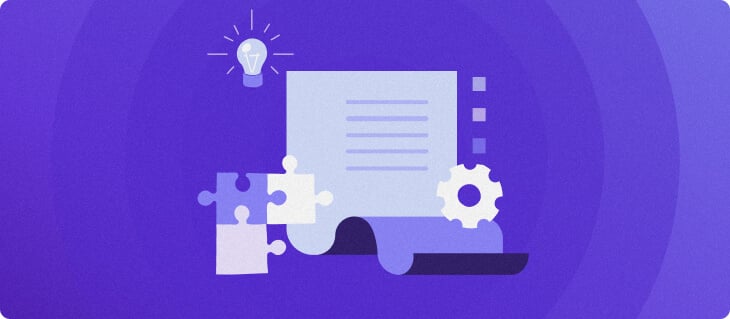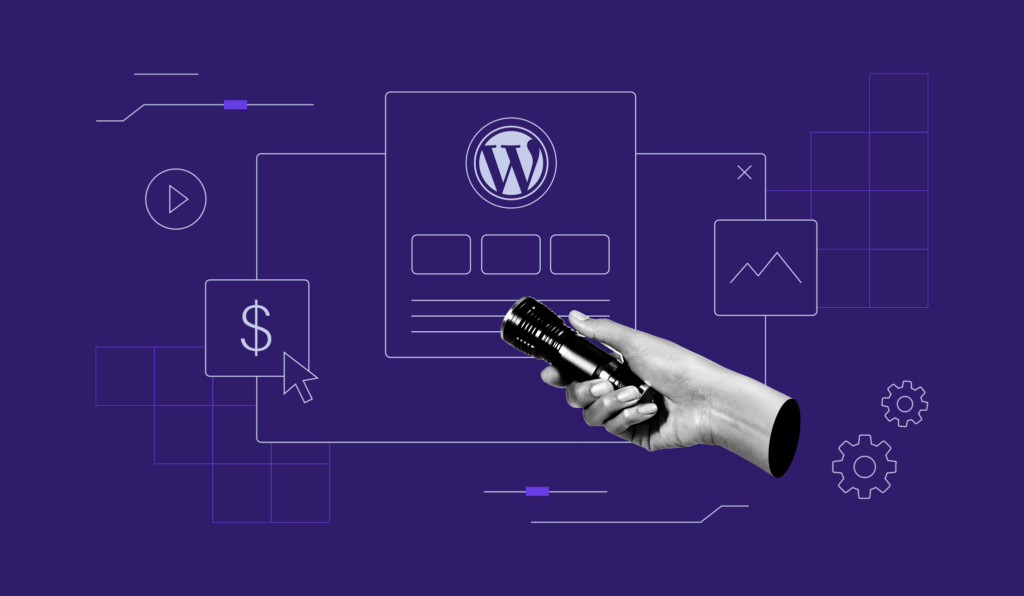Een WordPress website verwijderen: Een veilige en eenvoudige handleiding voor het starten van een nieuwe website
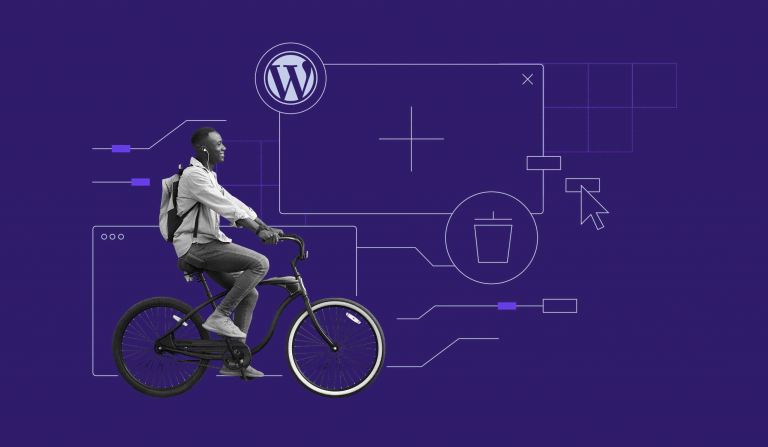
Wil je een WordPress Website verwijderen? Weten hoe je WordPress verwijdert, is handig als je opnieuw wilt beginnen of je website helemaal wilt verwijderen. Wat je reden ook is, we leggen uit hoe je een WordPress website volledig verwijdert van je hosting account.
Belangrijk! Er zijn twee versies van WordPress: WordPress.com and WordPress.org zelfgehost). Deze handleiding legt uit hoe je WordPress verwijdert die zelfgehost is. Voor het verwijderen van een blog op WordPress.com, kun je deze paginabekijken.
Een back-up maken van je website
Het is altijd verstandig om eerst een back-up van je WordPress website te maken. Mocht je deze later willen herstellen is je informatie opgeslagen. De makkelijkste manier is via de Back-up functie in hPanel. Zoek naar Back-ups in het Hosting tabblad, scroll naar beneden en klik op Selecteer in de sectie Nieuwe back-up maken. Bevestig daarna door op Doorgaan te klikken.
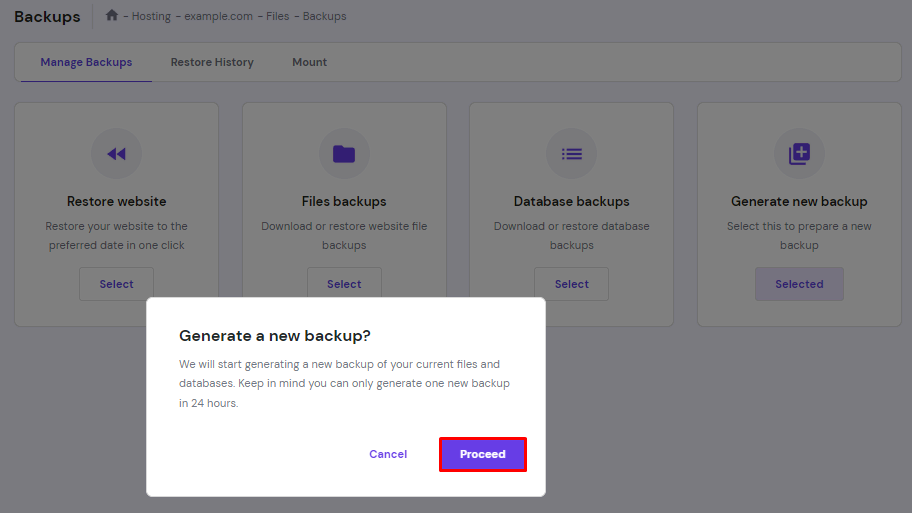
Zoek in de lijst de meest recente MySQL database en website bestanden, en klik vervolgens op Voorbereiden om te downloaden. Het aantal verschillende bestanden hangt af van het aantal MySQL databases dat je hebt, enz.
Houd er rekening mee dat deze actie je accountgegevens in hun geheel opslaat. Als je alleen een back-up wilt maken van je WordPress bestanden, kun je dit doen door de public_html map te kopiëren via File Manager.
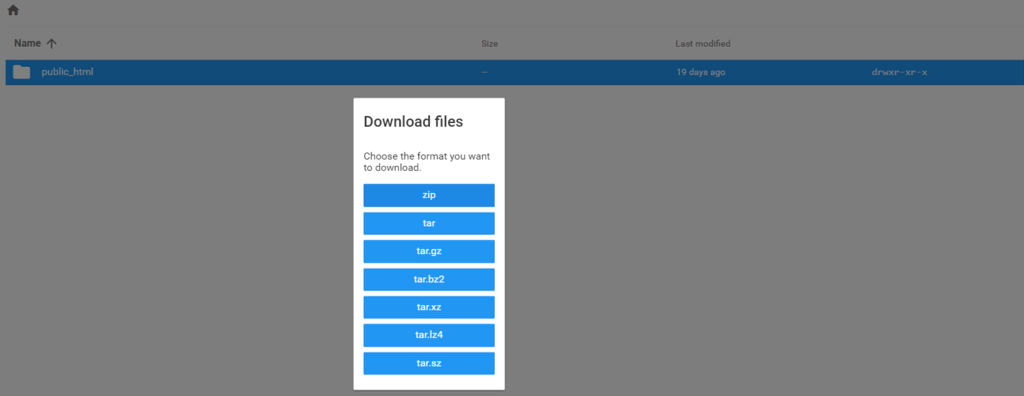
Klik met de rechtermuisknop op de map, selecteer Downloaden en kies het formaat van je voorkeur. Zodra het klaar is, kun je het archief lokaal opslaan door er met de rechtermuisknop op te klikken of op de knop Downloaden in het bovenste menu te klikken.
Je WordPress site verwijderen via de hostingdienst
Volg de onderstaande stappen:
- Log in op je hPanel en open de Auto Installer.
- Klik bij de Geïnstalleerde applicaties op de drie puntjes naast je WordPress URL en klik op Verwijderen.
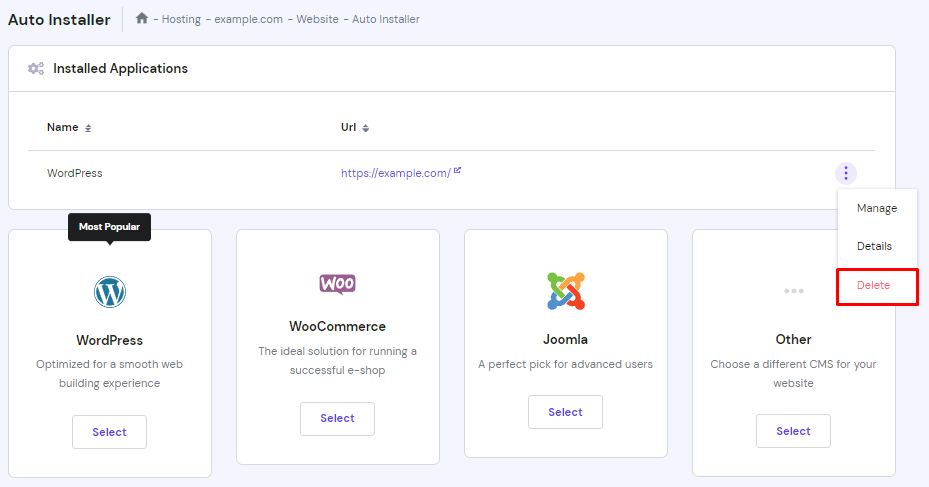
- Zodra het bevestigingsscherm verschijnt, klik je onderin op Verwijderen.
Hoe kun je WordPress handmatig verwijderen
Als je WordPress handmatig wilt verwijderen, kun je dit doen via Bestandsbeheer of een FTP client. Hoewel we in dit voorbeeld de eerste tool gebruiken, is het proces vergelijkbaar als je voor de laatste kiest. Ga naar Bestandsbeheer in je hPanel en ga naar de public_html map om WordPress handmatig te verwijderen. Voordat je verder gaat met de verwijdering, moet je de database naam van de website opslaan in het wp-config.php bestand voor later.
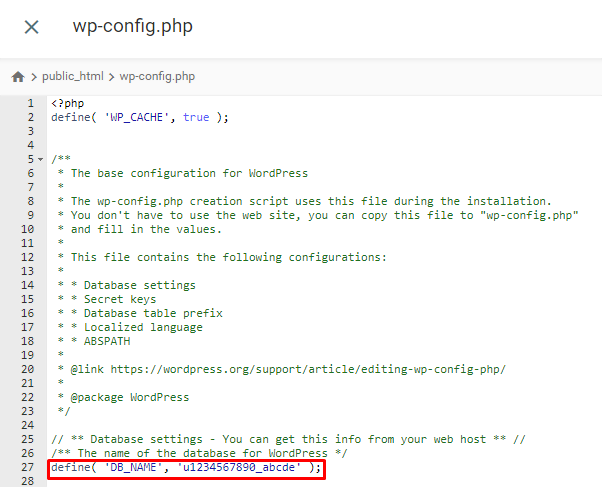
Daarna vink je het vakje aan om alles te selecteren en klik je op het pictogram Verwijderen.

De WordPress database wissen
Hoewel de software is verwijderd, bestaat de database nog. Laten we deze ook wissen om WordPress volledig te verwijderen.
Ga naar de MySQL Databases, zoek de naam die je eerder hebt genoteerd en klik op de drie puntjes ernaast. Kies vervolgens Verwijderen.
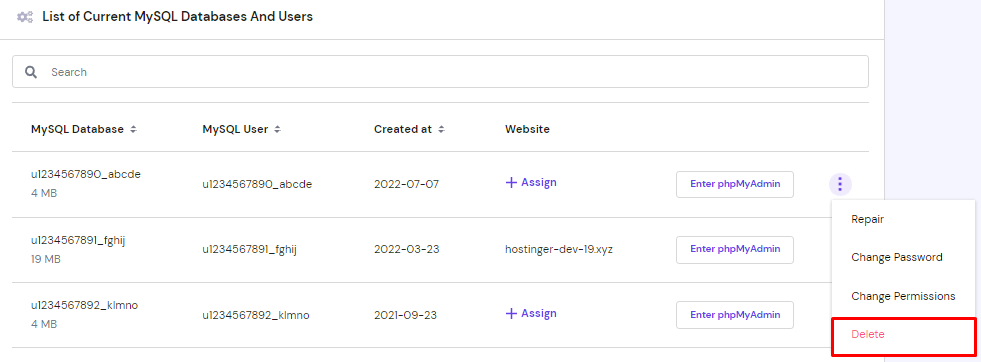
Conclusie
Laten we de twee manieren om WordPress van je hosting account te verwijderen nog eens doornemen. Je kunt de software via de Auto Installer verwijderen, of handmatig elk bestand verwijderen.
Daarnaast hebben we uitgelegd hoe je de WordPress database verwijdert voor een volledige de-installatie. Zo weet je zeker dat er geen sporen achterblijven en je site permanent verwijderd is!